1. Εκτελέστε το αρχείο προγράμματος εγκατάστασης
Μόλις ολοκληρωθεί η λήψη, μπορείτε να βρείτε το αρχείο προγράμματος εγκατάστασης στην κάτω αριστερή γωνία του προγράμματος περιήγησης. Κάντε κλικ για να ανοίξετε το πρόγραμμα εγκατάστασης του Vidmore.

1. Εκτελέστε το αρχείο προγράμματος εγκατάστασης
Μόλις ολοκληρωθεί η λήψη, μπορείτε να βρείτε το αρχείο προγράμματος εγκατάστασης στην κάτω αριστερή γωνία του προγράμματος περιήγησης. Κάντε κλικ για να ανοίξετε το πρόγραμμα εγκατάστασης του Vidmore.


2. Τι πρέπει να κάνετε εάν το πρόγραμμα περιήγησης λέει ότι το ληφθέν αρχείο είναι επικίνδυνο;
Μερικές φορές, το πρόγραμμα περιήγησης ενδέχεται να εμφανίζει ένα μήνυμα σφάλματος "Αυτός ο τύπος αρχείου μπορεί να βλάψει τον υπολογιστή σας." Αυτό μπορεί να οφείλεται σε μια ενημέρωση ψηφιακής υπογραφής του αρχείου προγράμματος εγκατάστασης, του περιβάλλοντος δικτύου ή των ρυθμίσεων του προγράμματος περιήγησης. Σας διασφαλίζουμε ότι το πρόγραμμά μας έχει δοκιμαστεί από όλα τα μεγάλα λογισμικά προστασίας από ιούς και ότι είναι 100% ασφαλές για εγκατάσταση.Κάντε κλικ στο "Keep" για να συνεχίσετε την εγκατάσταση.

Αφού εκτελέσετε το ληφθέν αρχείο εγκατάστασης, θα βρείτε την ακόλουθη διεπαφή. Κάντε κλικ στο "Προσαρμογή εγκατάστασης" για να αλλάξετε τη διαδρομή εγκατάστασης και άλλες ρυθμίσεις. Στη συνέχεια, κάντε κλικ στο "Εγκατάσταση" για να ξεκινήσετε τη διαδικασία εγκατάστασης. Μπορεί να χρειαστούν λίγα δευτερόλεπτα ή λεπτά, ανάλογα με την ταχύτητα του διαδικτύου. Μόλις ολοκληρωθεί, κάντε κλικ στο "Έναρξη τώρα" για να εκτελέσετε το λογισμικό.
Αφού εκτελέσετε το ληφθέν αρχείο εγκατάστασης, θα βρείτε την ακόλουθη διεπαφή. Σύρετε το εικονίδιο λογισμικού στο φάκελο Εφαρμογές. Στη συνέχεια, το πρόγραμμα θα εγκατασταθεί αυτόματα στον υπολογιστή σας macOS.

Αξιόπιστοι τρόποι για να κάνετε μια προβολή διαφανειών χρησιμοποιώντας τις εικόνες ή τα βίντεό σας

Πώς μπορούμε να μετατρέψουμε αρχεία MP4 σε MOV χωρίς απώλεια ποιότητας

Κριτική για τους καλύτερους μετατροπείς 9 MOV: Καλύτερο για, Τιμολόγηση, Χαρακτηριστικά

Οι 4 κορυφαίοι ενισχυτές βίντεο για τη βελτίωση της ποιότητας του βίντεο [Κριτικές + Βήματα]

6 Αξιόλογος ελεγκτής ταχύτητας βίντεο: Windows Mac και Chrome

Το πιο πολλά υποσχόμενο εργαλείο αφαίρεσης υδατογραφημάτων βίντεο σε απευθείας σύνδεση και εκτός σύνδεσης
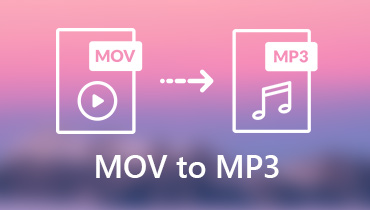
Εξαγωγή MP3 από αρχεία MOV με 9 τρόπους Online/Offline (Υψηλής ποιότητας)

8 καλύτεροι μετατροπείς M4A σε MP3 που αναλύθηκαν: Επιλέξτε τον σωστό
 Εγγύηση επιστροφής χρημάτων
Εγγύηση επιστροφής χρημάτων Δοκιμάστε πριν αγοράσετε με μια δωρεάν δοκιμή. Μετά την αγορά, εξακολουθείτε να καλύπτεστε από την εγγύησή μας 30 ημερών.
 Ασφαλείς πληρωμές
Ασφαλείς πληρωμές Εκτιμούμε το απόρρητό σας και προστατεύουμε τις πληροφορίες σας με προηγμένη προστασία κρυπτογράφησης.
 Αξιόπιστες υπηρεσίες
Αξιόπιστες υπηρεσίες Διαθέσιμοι αντιπρόσωποι διαθέσιμοι για να σας βοηθήσουν μέσω της απάντησης μέσω email εντός 24 ωρών
 Δωρεάν ενημερώσεις
Δωρεάν ενημερώσεις Επωφεληθείτε από τις δωρεάν ενημερώσεις της ζωής μας και απολαύστε νέες δυνατότητες που προστίθενται συνεχώς.

Η εγγραφή ολοκληρώθηκε με επιτυχία!